Notes
L’accès à cette page nécessite une autorisation. Vous pouvez essayer de vous connecter ou de modifier des répertoires.
L’accès à cette page nécessite une autorisation. Vous pouvez essayer de modifier des répertoires.
Vous pouvez générer des réponses à partir de données accessibles au public en utilisant la recherche Bing. La configuration de la recherche Bing permet la génération de réponses à partir de sources externes au-delà du site Power Pages créé dans l’instance Dataverse.
Pour utiliser la recherche Bing :
Accéder à Power Pages.
Sélectionnez le site, puis sélectionnez + Modifier.
Accédez à l’espace de travail Configurer et sélectionnez Ajouter un agent sous Copilot.
Sélectionnez Afficher l’analyse de l’agent.
Cliquez sur Rubriques.
Sélectionnez l’onglet Système.
Sélectionnez le Amplification des conversations sujet.
Mettez à jour le nœud Créer des réponses génératives pour inclure les sites web publics que vous souhaitez indexer. Pour plus de détails, accédez à Rechercher des données publiques ou utilisez une recherche personnalisée Bing pour obtenir des réponses génératives.
Sélectionnez Enregistrer, puis Publier.
Vérifiez si votre site public est indexé en recherchant son contenu à l’aide de la recherche Bing. Si aucun résultat de votre site n’apparaît, il est possible qu’il ne soit pas indexé. Vous pouvez attendre l’indexation ou de demander au webmaster de Bing d’indexer votre site immédiatement.
Important
Si vous configurez l’agent pour les réponses génératives à partir de données publiques à l’aide de la recherche Bing, l’utilisation de la recherche Bing est régie par le Contrat de services Microsoft et la Déclaration de confidentialité Microsoft.
Forcer Bing Webmaster Tools à indexer votre site (facultatif)
Lorsque vous ajoutez un site à Copilot, il est possible que Bing n’indexe pas votre site immédiatement. L’indexation peut prendre de plusieurs heures à une journée. Pour accélérer l’indexation, utilisez les outils pour les webmasters de Bing afin d’indexer immédiatement le contenu de votre site.
Ajouter votre site à votre compte Bing Webmaster Tools
Ouvrez Webmaster Tools.
Créez un compte Bing Webmaster Tools si vous n’en avez pas encore.
Ajoutez votre site à votre compte.
- Si votre site est déjà vérifié sur Google Search Console, vous pouvez l’importer dans Bing Webmaster Tools.
- Si votre site n’est pas vérifié sur Google Search Console, vous pouvez l’ajouter manuellement.
Vérifier votre propriété
Vérifiez que vous êtes le propriétaire du site en utilisant l’une des méthodes suivantes, également décrites dans l’Aide de Bing Webmaster Tools.
Authentification du fichier XML
Avec cette méthode, vous chargez un fichier XML dans le dossier racine de votre site. Dans Power Pages, c’est aussi simple que d’ajouter le fichier à une note sur la page d’accueil du site.
Sur la page Ajouter et vérifier le site dans Webmaster Tools, sélectionnez Fichier XML.
Sélectionnez BingSiteAuth.xml pour télécharger le fichier sur votre disque local.
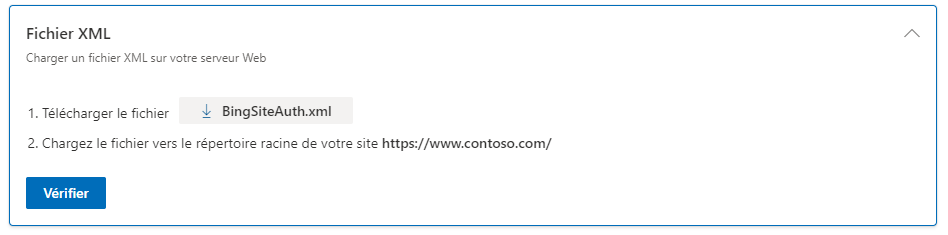
Dans le studio de conception Power Pages, sélectionnez Autres éléments (⋮) >Gestion du portail.
Dans le plan de site sous Contenu, sélectionnez Fichiers Web.
Sélectionnez + Nouveau.
Dans Nom, saisissez : BingSiteAuth.xml
Dans Site Web, recherchez et sélectionnez votre site.
Dans Page parente, recherchez et sélectionnez la page d’accueil de votre site.
Dans URL partielle, saisissez : BingSiteAuth.xml
Dans État de publication, recherchez et sélectionnez Publié.
Sélectionnez Enregistrer.
Cliquez sur l’onglet Notes.
Chargez le fichier
BingSiteAuth.xml.Cliquez sur Enregistrer et fermer.
Authentification de la balise meta
Avec cette méthode, vous ajoutez une balise de métadonnées à l’en-tête HTML de votre site. Dans Power Pages, c’est aussi simple que d’ajouter un extrait de contenu.
Sur la page Ajouter et vérifier le site dans Webmaster Tools, sélectionnez Balise meta HTML.
Cliquez sur Copier.
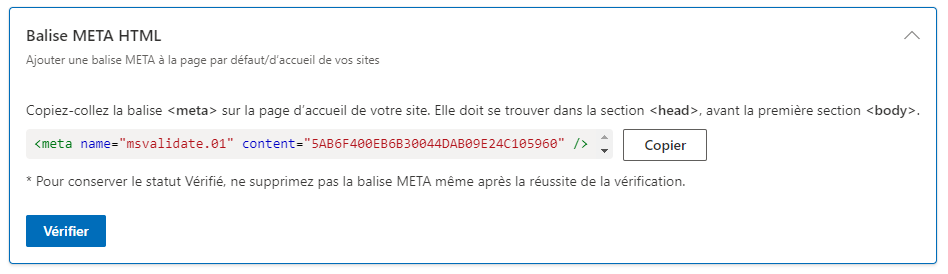
Dans le studio de conception Power Pages, sélectionnez Autres éléments (⋮) >Gestion du portail.
Dans le plan de site sous Contenu, sélectionnez Extraits de contenu.
Sélectionnez + Nouveau.
Dans Nom, saisissez : Tête/Bas
Dans Site Web, recherchez et sélectionnez votre site.
Dans Nom d’affichage, saisissez : Tête/Bas
Laissez Type défini sur Texte.
Dans Langue de l’extrait de contenu, recherchez et sélectionnez Anglais.
Dans la zone Valeur, collez les métadonnées que vous avez copiées à l’étape 2.
Cliquez sur Enregistrer et fermer.
Ajouter un fichier Robots.txt
Ajoutez un fichier à votre site pour indiquer à Bing, Google et d’autres moteurs de recherche (ou robots) la quantité de son contenu à indexer. Ce fichier Robots.txt permet aux moteurs de recherche d’indexer l’ensemble du site, mais vous pouvez contrôler les pages qu’ils indexent. Utilisez Bing Webmaster Tools pour modifier et tester facilement votre fichier Robots.txt.
Sur votre disque local, créez un fichier texte et nommez-le Robots.txt.
Saisissez le contenu suivant dans le fichier :
User-agent: * Disallow:Enregistrez le fichier et fermez-le.
Dans le studio de conception Power Pages, sélectionnez Autres éléments (⋮) >Gestion du portail.
Dans le plan de site sous Contenu, sélectionnez Fichiers Web.
Sélectionnez + Nouveau.
Dans Nom, saisissez : Robots.txt
Dans Site Web, recherchez et sélectionnez votre site.
Dans Page parente, recherchez et sélectionnez la page d’accueil de votre site.
Dans URL partielle, saisissez : Robots.txt
Dans État de publication, recherchez et sélectionnez Publié.
Sélectionnez Enregistrer.
Cliquez sur l’onglet Notes.
Chargez le fichier
Robots.txt.Sélectionnez Enregistrer et fermer.
Ajouter une meta description aux pages à indexer
Une méta-description indique aux moteurs de recherche quel texte afficher avec le titre de la page. C’est un élément important pour rendre votre site facile à trouver, alors réfléchissez à la description de chaque page que vous prévoyez d’indexer. Pour trouver des conseils pour créer des méta descriptions efficaces, saisissez la phrase clé "méta description" dans votre moteur de recherche préféré.
Dans le studio de conception Power Pages, sélectionnez Autres éléments (⋮) >Gestion du portail.
Dans le plan de site sous Contenu, sélectionnez Pages Web.
Ouvrez une page pour laquelle vous souhaitez forcer l’indexation avec Bing.
Saisissez ou mettez à jour la Description à la fois dans le formulaire Informations et le formulaire Page de contenu.
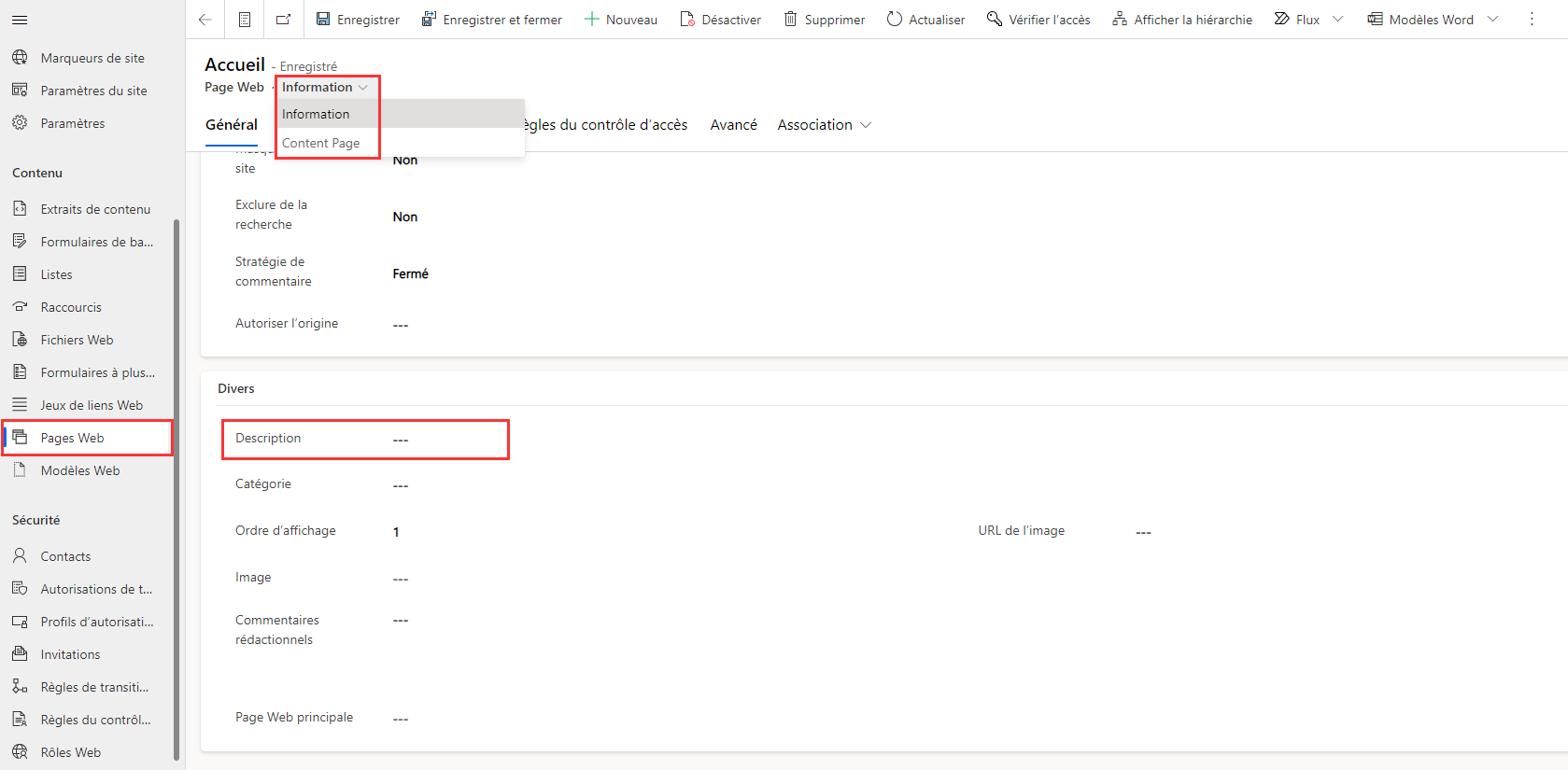
Cliquez sur Enregistrer et fermer.
Répétez l’opération pour toutes les pages à indexer.
Exécuter une analyse SEO et résoudre les problèmes
Recherchez les problèmes courants d’optimisation des moteurs de recherche (SEO) qui rendent votre site plus difficile à trouver.
- Ouvrez Analyse de site de Webmaster Tools.
- Sélectionnez Démarrer une nouvelle analyse.
- Suivez les instructions pour analyser votre site et afficher le rapport.
- Résolvez autant de problèmes détectés par l’analyse que possible.
Soumettre les URL
Comme dernière étape, indexez directement les URL de pages individuelles. Il est recommandé de soumettre les URL des nouvelles pages importantes ou des pages avec un nouveau contenu pour les indexer plus rapidement. Vous pouvez soumettre jusqu’à 100 URL par jour.
- Ouvrez Soumission d’URL de Webmaster Tools.
- Sélectionnez Soumettre les URL.
- Saisissez les URL à indexer, une par ligne.
- Sélectionnez Soumettre.
Pour vérifier le statut de l’indexation, sélectionnez Inspection d’URL dans le volet latéral de gauche. Saisissez une URL, puis sélectionnez Inspecter.
L’indexation se termine généralement en quelques minutes, mais l’affichage des résultats peut prendre jusqu’à une heure.